在 Windows 10 上下載並安裝 Linksys WUSB6300 驅動程序
已發表: 2021-05-03通過這篇文章,了解如何在 Windows 10 上下載和安裝 Linksys WUSB6300 驅動程序。繼續閱讀以了解輕鬆快速地獲取最新驅動程序的最簡單技巧之一!
即使在這種高端無線技術推出後,PC 仍然面臨網絡緩慢的問題。 連接網絡的唯一方法是通過電纜、寬帶或 USB。 但是,您是否知道市場上有許多小工具可以幫助您在不使用任何電線或電線(即 Wi-Fi 網絡適配器)的情況下連接網絡。
您是否嘗試過使用無線 Wi-Fi 適配器連接互聯網? 如果是,那麼毫無疑問 Linksys WUSB6300 將是您的首選。 不少用戶反映該設備的網絡連接不佳,此外,當他們試圖找出問題所在時,他們意識到過時的網絡適配器驅動程序正在搶奪它的正確功能。 因此,為了使其準確工作,您需要擁有最新且兼容的驅動程序。
今天,在這篇文章中,我們將教您如何輕鬆執行 Linksys WUSB6300 的驅動程序下載。 所以,事不宜遲,讓我們詳細閱讀它們!
在 Windows PC 上更新和安裝 Linksys WUSB6300 驅動程序的最佳方法(推薦)
如果您沒有時間閱讀所有方法,那麼這是處理所有故障驅動程序的一種最簡單但有效的方法,即 Bit Driver Updater。 它是一個強大的驅動程序更新實用程序,只需單擊鼠標即可更新所有損壞、過時、故障或丟失的驅動程序。 此外,它還可以為許多其他與 Windows 相關的問題提供故障排除提示。 為了節省大量時間並自動更新驅動程序,請點擊下面提供的按鈕下載 Bit Driver Updater。
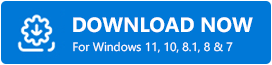
繼續閱讀以了解有關 Bit Driver Updater 以及其他執行 Linksys WUSB6300 驅動程序更新的有效方法的更多信息。
下載、安裝和更新 Linksys WUSB6300 驅動程序的方法
在 TechPout,我們提供了完整的逐步 Linksys WUSB6300 驅動程序下載和安裝指南。
方法一:使用廠商官網下載Linksys WUSB6300驅動
就像其他計算機和計算機外圍設備製造商一樣,Linksys 也為其設備提供驅動程序幫助。 因此,您可以從它的官方驅動程序下載和支持頁面獲取最新的 Linksys WUSB6300 驅動程序。 此外,您還可以從 PC 製造商的官方網站下載最新的驅動程序。 以下是從Linksys官網下載最新驅動程序的步驟:
第一步:訪問Linksys官網。
第 2 步:然後,單擊“支持”選項卡。
第 3 步:在這裡,在搜索框中輸入Linksys WUSB6300 。
第 4 步:然後,從可用選項中選擇Linksys WUSB6300 AC1200 Wireless – AC USB Adapter 。
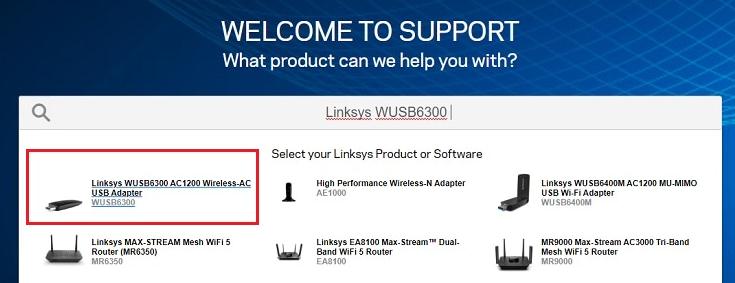
第 5 步:接下來,單擊“下載/固件”選項。

第 6 步:找到版本 1.0 並展開它。
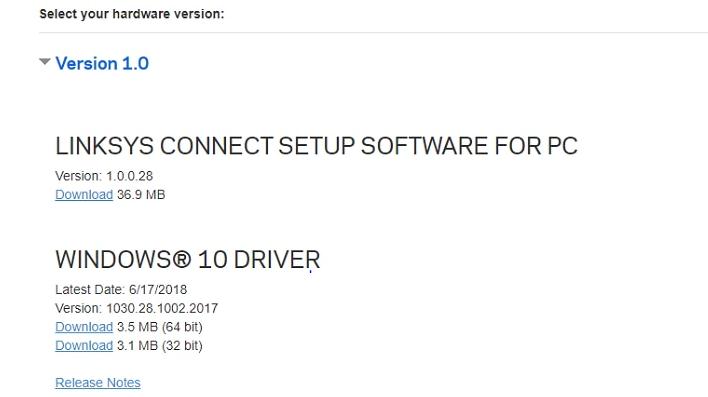
另請閱讀:適用於 Windows 10、8、7 的 USB 3.0 驅動程序下載和更新{快速提示}
第 7 步:現在,為您的計算機選擇兼容的Linksys WUSB6300 驅動程序文件。
第八步:點擊下載。
步驟 9:此外,解壓縮Linksys WUSB6300 驅動程序文件並解壓縮。
第 10 步:之後,通過同時按鍵盤上的Windows 和 X 鍵立即啟動設備管理器。
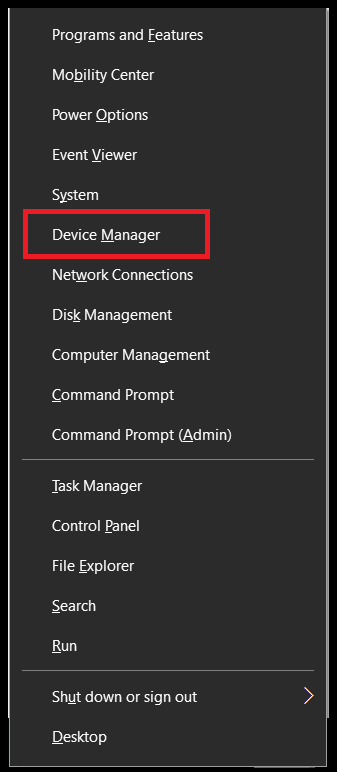
第 11 步:導航到其他設備組件並雙擊它以展開類別。
第 12 步:要繼續,請單擊Linksys WUSB6300 驅動程序並選擇更新驅動程序。
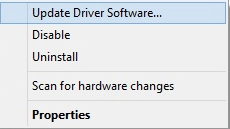
第 13 步:在隨後的提示中,選擇第二個選項Browse my Computer for Driver Software 。


第14步:最後,前往您提取驅動程序文件的位置,然後單擊“下一步”按鈕。
這樣您就可以手動確保Linksys WUSB6300 的最新驅動程序。 但是,如果您無法手動找到正確的驅動程序,請轉到下面說明的下一個解決方案,以了解自動安裝最新驅動程序的步驟。
另請閱讀:如何修復 WiFi 在 Windows 10/8/7 中不起作用
方法 2:通過 Windows 更新安裝 Linksys WUSB6300 驅動程序
Windows Update 是默認安裝最新軟件和驅動程序更新的方法。 Windows Update 功能還可以讓您升級整個操作系統。 以下是您可以通過 Windows 更新在您的 PC 上安裝最新驅動程序的步驟。
第 1 步:通過按鍵盤上的Windows + I 鍵調用Windows 設置。
第 2 步:在此之後,找到並單擊更新和安全選項。
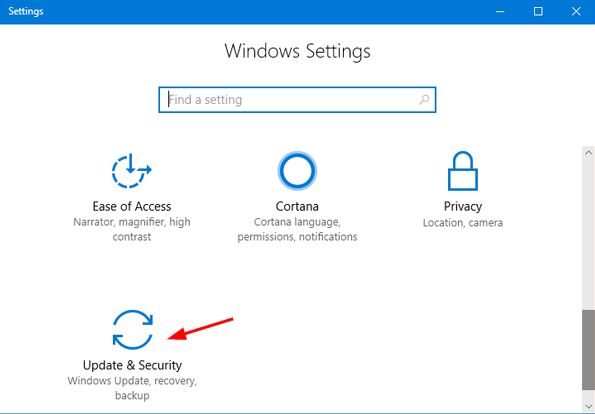
第 3 步:接下來,從左窗格中選擇Windows 更新,然後單擊右窗格中可用的檢查更新選項。
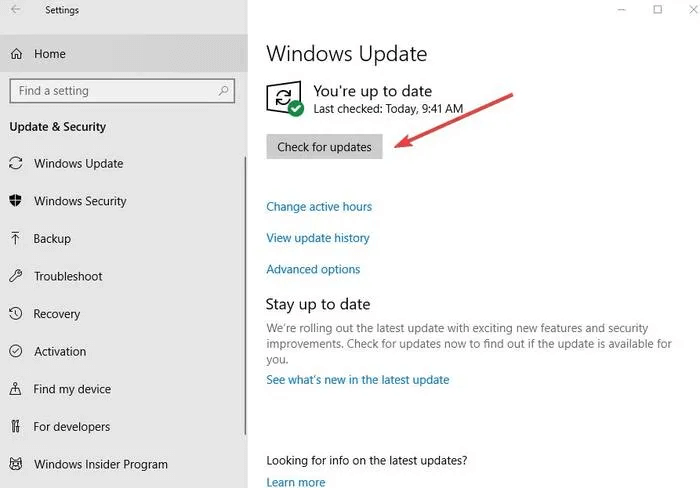
現在,等到 Windows 操作系統找到並更新最新的驅動程序和軟件更新。 這是通過 Windows Update 更新 Linksys WUSB6300 驅動程序的方法。
另請閱讀: 2021 年適用於 Windows 10、8、7 的 22 個最佳免費驅動程序更新程序 [更新]
方法3:使用Bit Driver Updater自動獲取最新的Linksys WUSB6300驅動
由於上述其他兩種方法需要大量時間,並且有時在尋找和安裝最可靠的驅動程序方面存在滯後,因此忙碌的人會試圖跳過它。 因此,用戶尋找一種極其輕鬆且領先的第三方驅動程序更新工具。 我們介紹了一種最簡單方便的驅動程序更新工具,稱為 Bit Driver Updater。 它是一款出色的驅動程序更新工具,不僅可以更新驅動程序並修復與驅動程序相關的錯誤,還可以解決多個 Windows 或顯示相關問題。 要使用 Bit Driver Updater,您需要遵循以下共享的步驟:
第 1 步:點擊下面共享的按鈕以在您的 PC 上安裝Bit Driver Updater 。
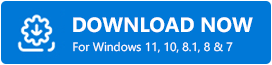
第 2 步:在您的 PC 上打開驅動程序實用程序,然後單擊“掃描”選項並等待掃描結束。
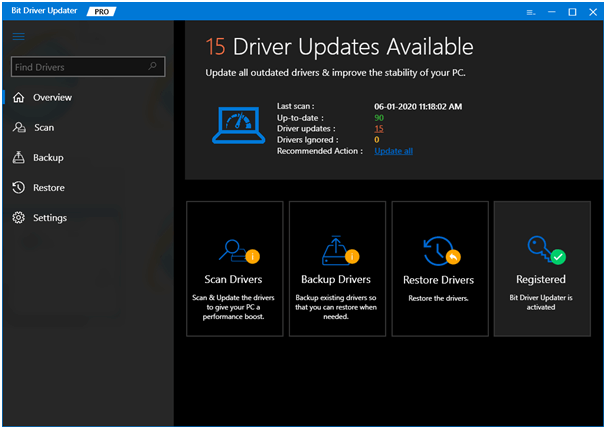
第 3 步:在此之後,找到有問題的驅動程序並單擊立即更新按鈕,顯示在它旁邊。
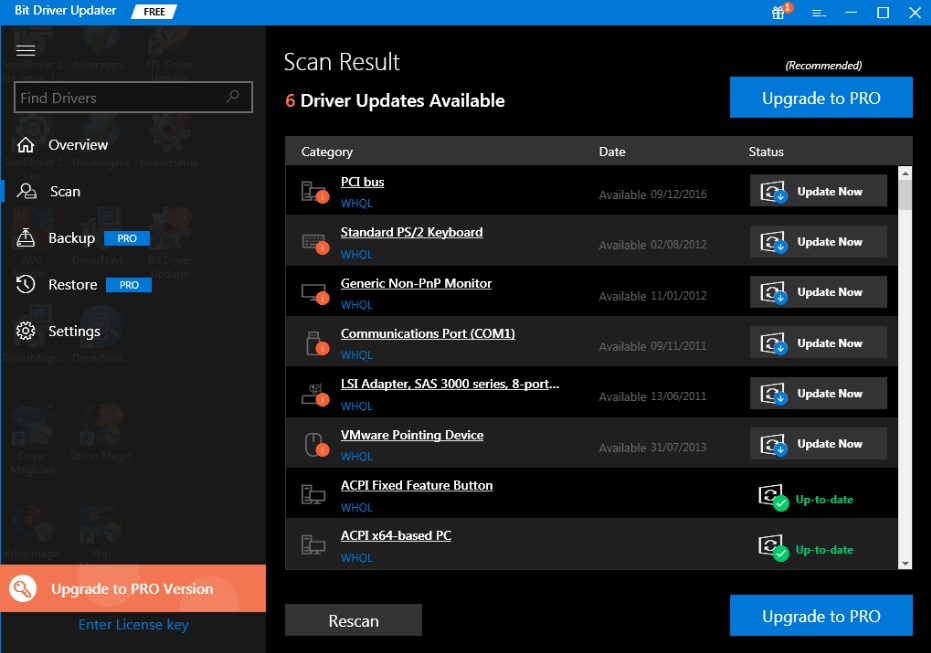
第 4 步:如果您注意到其他過時的驅動程序,那麼您也可以通過單擊全部更新按鈕來更新它們。
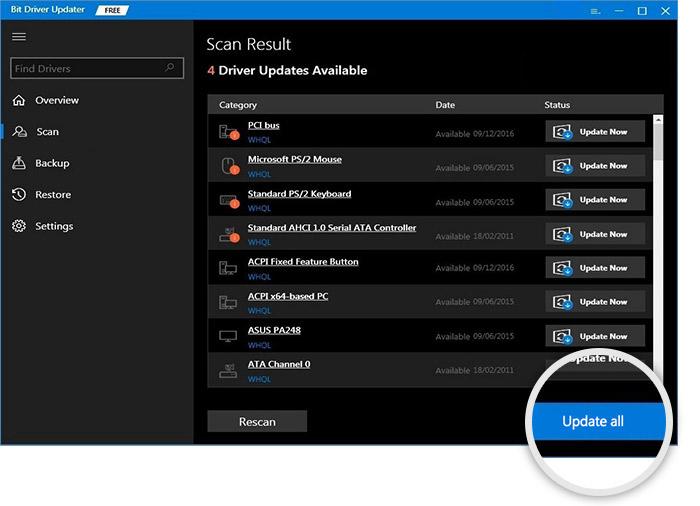
因此,只需 4 個步驟,您就可以輕鬆快速地獲得最新的 Linksys WUSB6300 驅動程序,以獲得更好的互聯網連接。 但是,值得注意的是使用“全部更新”選項,您需要擁有專業版的 Bit Driver Updater。 不僅如此,依賴升級版本還會為您提供額外的功能,如備份和恢復、系統優化器、單擊驅動程序更新、24/7 全天候技術援助等等。
另請閱讀:修復 Windows 上的 MTP USB 設備驅動程序失敗錯誤
卸載並重新安裝 Linksys WUSB6300 驅動程序以獲得更好的體驗
很多時候,更新驅動程序不起作用,如果您正在發生這種情況,就像您更新驅動程序一樣,但仍然沒有從中獲得最佳效果。 然後,您需要執行驅動程序的全新安裝。 但是,請記住,在重新安裝之前先卸載現有的驅動程序。 以下是如何做到這一點:
第 1 步:通過同時按鍵盤上的Windows + X 鍵打開設備管理器。
第 2 步:接下來,前往“其他設備”類別並展開它。
第 3 步:右鍵單擊Linksys WUSB6300 驅動程序並選擇卸載選項。
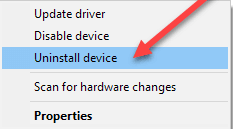
第 4 步:如果任何嚮導提示並尋求您的確認,請單擊是選項。
等待並讓卸載完成。 卸載成功後,您可以通過官網或使用Bit Driver Updater重新下載Linksys WUSB6300驅動程序。
在 Windows 10 上下載、安裝和更新 Linksys WUSB6300 驅動程序 - 成功完成
毫無疑問,Linksys WUSB6300 是適用於 Windows 計算機的最可靠的 Wi-Fi 適配器之一。 通過將它們連接到您的 PC,您可以無線連接到 Wi-Fi。 雖然,除了準確的適配器,您還需要有合適的驅動程序。
要更新和安裝準確的 Linksys WUSB6300 驅動程序,個人可以嘗試本下載指南中共享的方法。 但萬一,如果您正在尋求專家建議,那麼專家建議您使用 Bit Driver Updater。
此外,如果您有任何建議,請隨時通過下面的評論與我們分享。 另外,如果您在實施上述方法時遇到任何疑問,請在下面的框中也分享它們。 我們期待您的回复。
